動的コンテンツをキャッシュ化せずに表示できる:No Cache AJAX Widgets
WordPress サイトを高速化しようとすると、
キャッシュ化プラグインを使うケースが多いと思います。
キャッシュ化プラグインと言うと下記のプラグイン等が有名ですよね。
- WP Fastest Cache
- W3 Total Cache
- WP Super Cache
他にも色々とありますが、
基本的な動作としては静的 HTML を作成してアクセスがある度に HTML を配信します。
非常に便利なのですが、困ったこともありますよね。
動的コンテンツを表示していると、
その動的コンテンツまでキャッシュ化されて動作不良を起こしてしまうケースがあります。
そのような時に便利な WordPress 用プラグインがあります。
それは「No Cache AJAX Widgets」です。
そのインストール手順から日本語化・使い方と設定などを解説していきます。
No Cache AJAX Widgets
No Cache AJAX Widgets は、キャッシュ化したくない様々な動的コンテンツをキャッシュ化せずに表示できるウィジェットを設置できます。
ウィジェットは、設定不要で動的コンテンツを表示したい場所に設置するだけで動作します。
Ajax を経由してショートコードを含むコンテンツを表示することができます。
下記のようなコンテンツを表示したい場合に使用できます。
- ショートコード
- HTML コンテンツ
- 画像とバナー
- ローテーションを含む広告
- AdSense 広告
- SNS ボタン
- SNS フィード
- ニュースフィード
- ショッピングカート
W3 Total Cache、WP Super Cache 等の全ての主要なキャッシュプラグインでテストされているそうです。
記事を作成もしくは更新時点でのバージョン:v 1.0
マルチサイトでの利用:可
Gutenberg エディターでの動作
Gutenberg エディターに追加される機能は無いので、気にする必要は無いです。
インストール手順
下記の URL から ZIP ファイルを入手して、管理画面からアップロードして有効化するか
No Cache AJAX Widgets – WordPress.org
もしくは、WordPress.org の公式プラグインディレクトリにリリースされているので、
管理画面から入手できます。
ダッシュボードから「プラグイン」メニューの「新規追加」を選択し、
プラグイン追加画面右上の検索窓に「No Cache AJAX Widgets」と入力します。
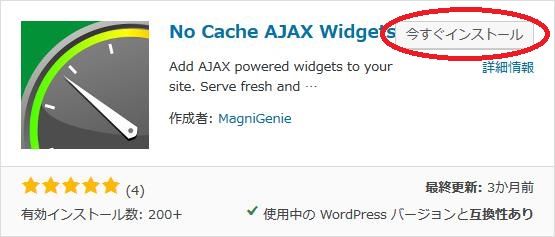
検索結果の一番左上に表示されると思うので、「今すぐインストール」をクリックします。
※一番左上に表示されない場合は、上記の画像から探して下さい。
インストールが完了したら、プラグインを「有効化」します。
プラグインのインストールに慣れていない方は、
下記の記事にて詳しく解説していますので、御覧ください。
WordPressプラグインのインストール手順を解説 – WordPress活用術
日本語化
No Cache AJAX Widgets は、専用メニュー・設定画面も含めて何も無いので、
日本語化を気にする必要は無いです。
専用メニュー
No Cache AJAX Widgets に専用メニューは無いです。
ダッシュボードの「外観」メニューの「ウィジェット」画面に専用ウィジェットが追加されています。
使い方
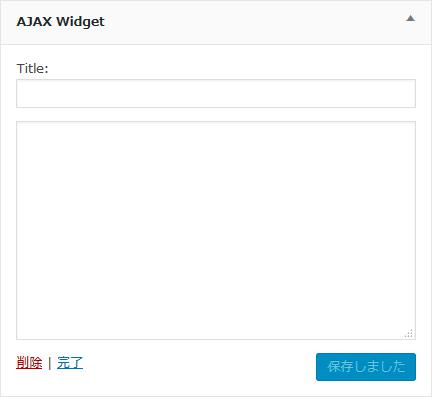
動的コンテンツを表示したい場所に専用ウィジェットを配置して、
コンテンツを記述などするだけです。
URL
No Cache AJAX Widgets – WordPress.org
関連記事
Cache Cleaner:自動的にキャッシュフォルダをクリーンアップ
自動的にキャッシュフォルダをクリーンアップできる WordPress 用プラグイ ...
Host Google Fonts Locally:Google Fontsをキャッシュできる
必要な Google Fonts を自サーバーにキャッシュできる WordPre ...
Cache Enabler:静的HTMLを生成しキャッシュ化できる
静的 HTML を生成しキャッシュ化できる WordPress 用プラグインの紹 ...
Hot Random Image:指定したディレクトリ内の画像をウィジェット上でランダム表示できる
サイドバーなどで特定の画像をランダムで表示させたい。 そのような時に便利な Wo ...
Login With Ajax:ウィジェットでサイドバー等にログインフォームを設置できる
WordPress サイトにログインするには、 専用のログインページに画面を遷移 ...